Git
1、Git安装包(下载后解压-exe文件不能上传)
Git官网
Win版本
V Git-2.33.1-64-bit
V Git-2.28.0-64-bit
V Git-2.26.2-64-bit
V Git-2.24.0.2-64-bit
V Git-2.23.0-64-bit
Updates
- 与2.22版本相比将切换分支命令和创建新分支命令作了拆分
V Git-2.22.0-64-bit
2、安装步骤(安装教程使用的版本是V:Git-2.24.0.2-64-bit)
选择安装目录-Next
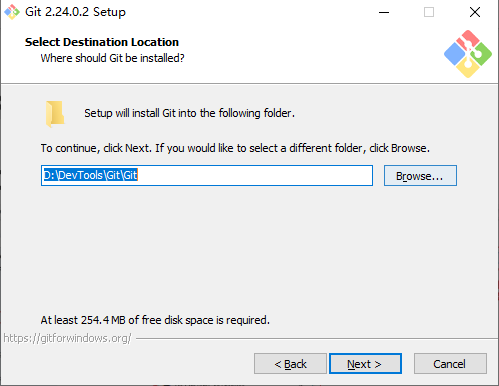
选择配置项-Next
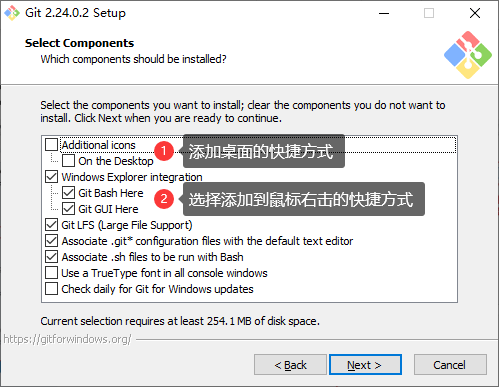
选择开始菜单目录-默认-Next
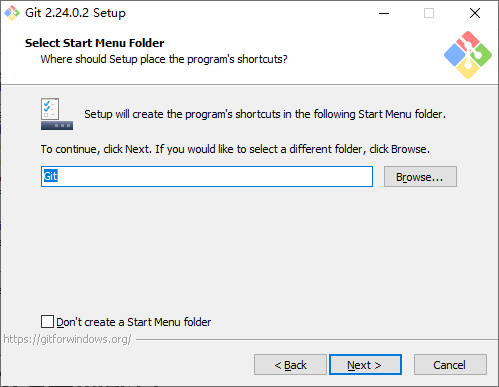
选择Git的编辑方式-默认-Next
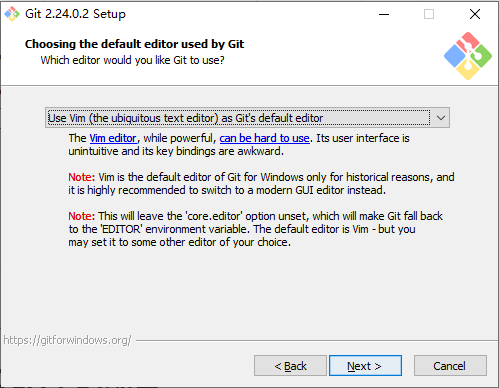
将Git添加到环境变量-默认-Next
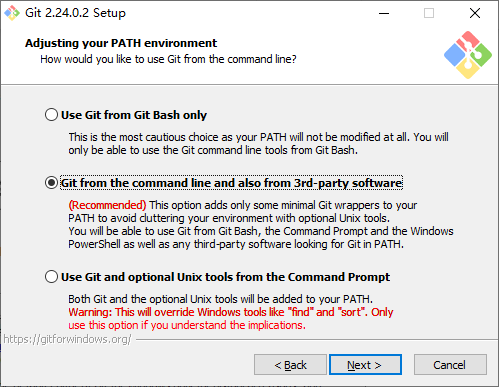
使用SSL/TLS库支持HTTPS连接-默认-Next
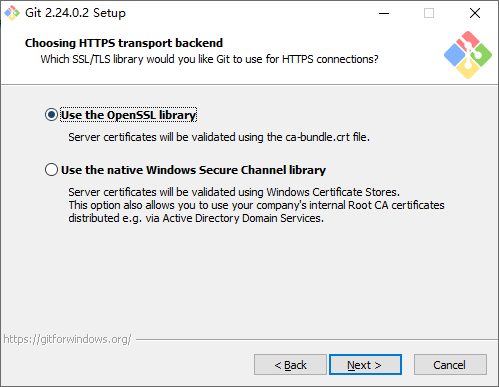
使用Win或者Linux的换行符-默认-Next
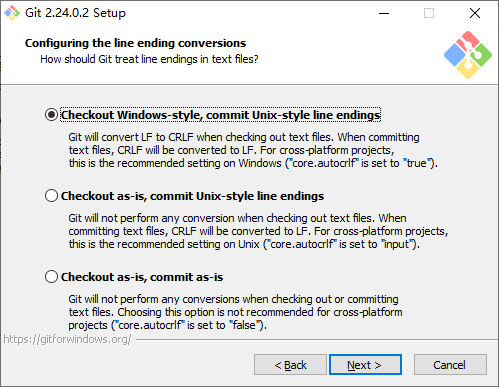
Git Bash的命令行-默认-Next
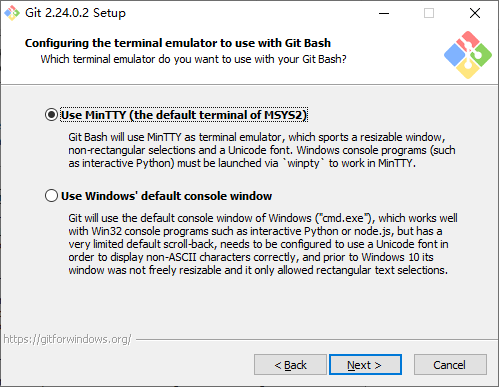
额外的配置-默认-Next
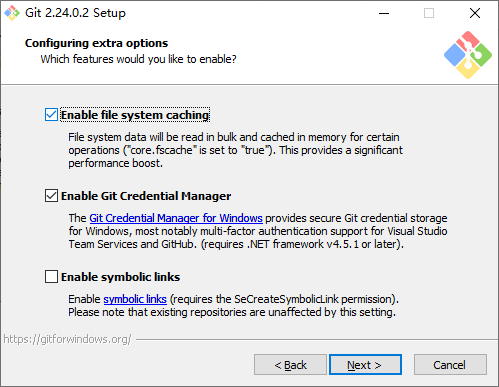
实验期的功能配置-默认-Install
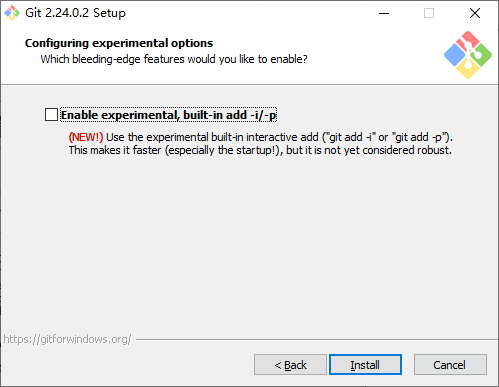
安装进度显示
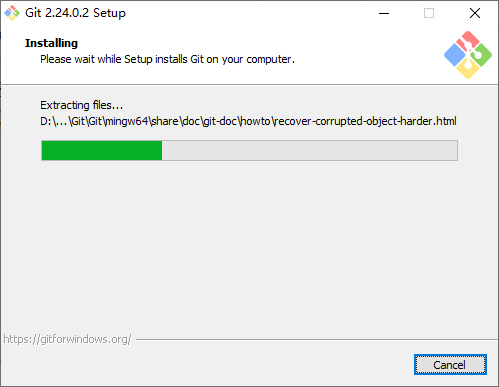
完成安装-Finish
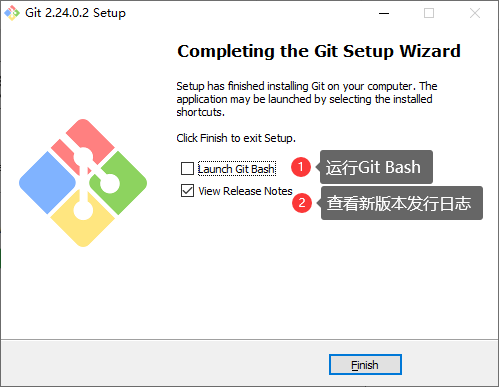
进入版本日志查看界面
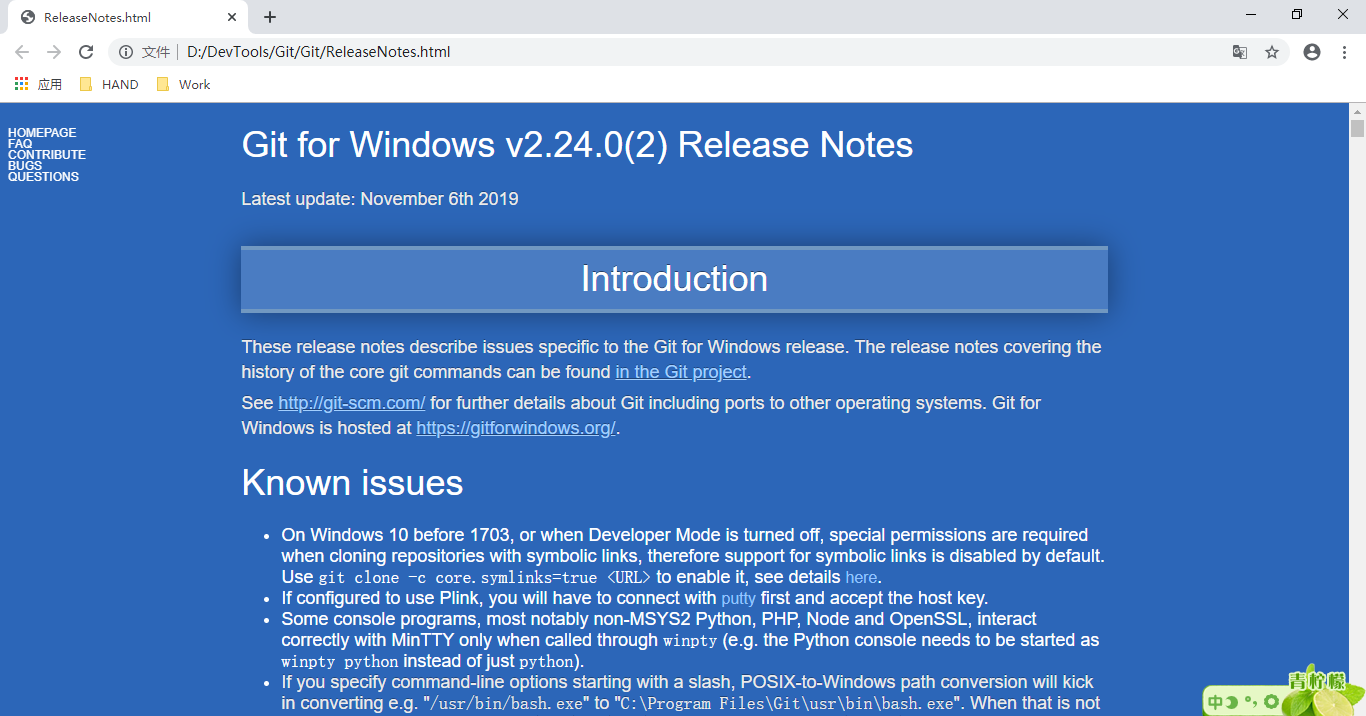
3、Git在IDEA中的配置

4、配置全局Git的用户名和邮箱
通过Git Bash配置
在任意文件夹桌面窗口右击-Git Bash Here
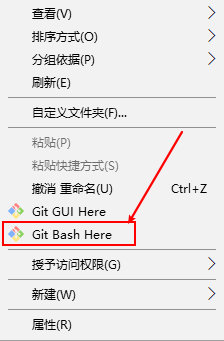
在打开的命令行窗口按行输入以下命令回车
$ git config --global user.name "Your Name"$ git config --global user.email "email@example.com"
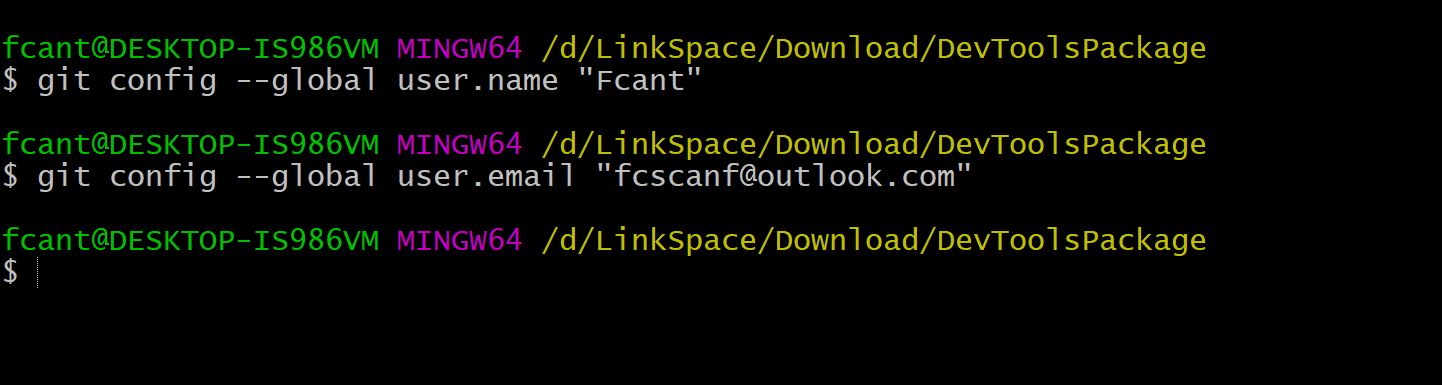
通过IDEA配置用户名和密码
在IDEA中第一次提交commit项目时
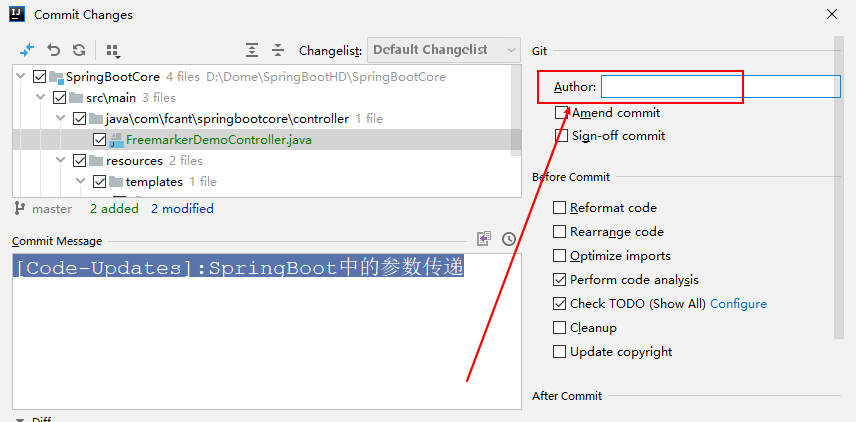
点击进行用户名和邮箱设置,下面可勾选是否全局使用
5、生成Git的SSH连接的公钥和私钥
打开一个Git Bash命令行窗口
输入以下命令并回车-邮箱和私服仓库登录的邮箱账号一致
Fcant@LAPTOP-CMGC7APE MINGW64 /d/Dome/hls-train-springboot$ ssh-keygen -t rsa -C "fcscanf@outlook.com"Generating public/private rsa key pair.Enter file in which to save the key (/c/Users/Fcant/.ssh/id_rsa):Enter passphrase (empty for no passphrase):Enter same passphrase again:Your identification has been saved in /c/Users/Fcant/.ssh/id_rsa.Your public key has been saved in /c/Users/Fcant/.ssh/id_rsa.pub.The key fingerprint is:SHA256:1HngH9mcUywwHrIfDdUa/ej9JzoINohaN60VdcpVet0 fcscanf@outlook.comThe key's randomart image is:+---[RSA 3072]----+| o =+o+.|| o.*oXo+=|| .o=+B B=E|| .. o+ +o..|| . oS. o. . || o + * . .|| o . = o . .|| . . . . . o|| .o ..|+----[SHA256]-----+Fcant@LAPTOP-CMGC7APE MINGW64 /d/Dome/hls-train-springboot$
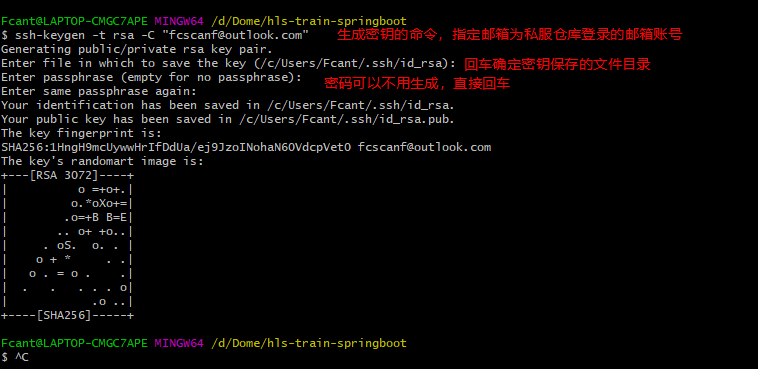
默认生成的密钥放在用户目录下的.ssh目录下
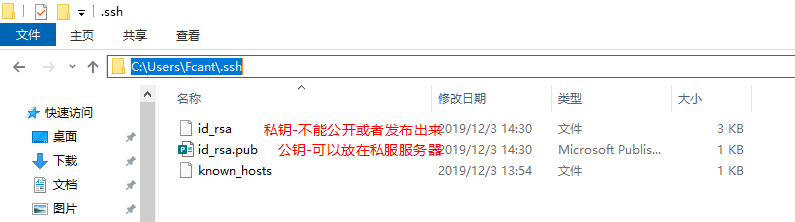
将公钥的内容复制到私服(Github或者Gitlab)配置项中


